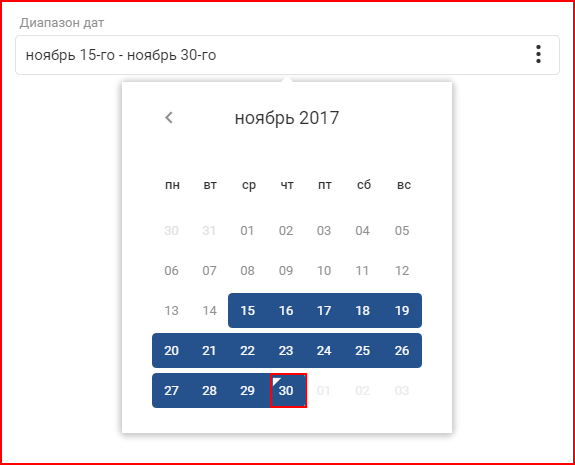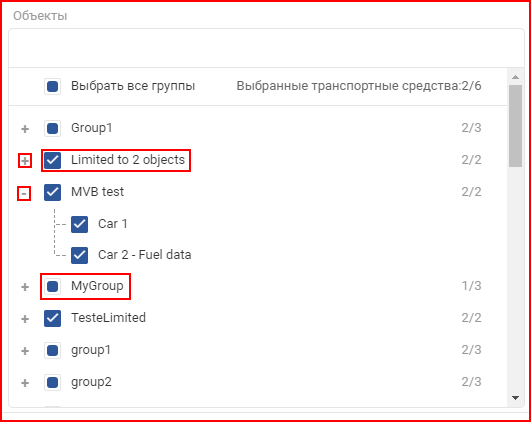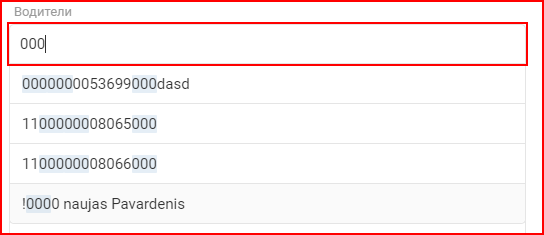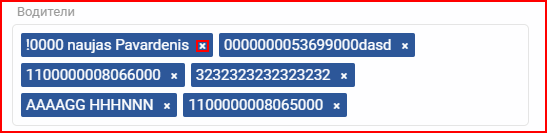Сводный отчёт по поездке – данный отчёт отображает данные по поездкам: пробег, начальные и конечные точки поездки и др.
Во первых пользователю необходимо выбрать диапазон дат, по которому будет создан отчёт.
Диапазон дат – для выбора даты, пользователю необходимо нажать на поле „выберите диапазон дат“. Это откроет панель с календарём. Панель календаря идентична во всех меню системы. Для выбора периода даты, сначала отметьте начальную / конечную дату а после выберите конечную / начальную дату. Последовательность выбора не имеет значения. Выбранные дни будут помечены синим цветом. Сегодняшний день будет помечен маленьким белым треугольником в верхнем левом углу даты. Подтверждать выбор даты не нужно, для данного отчёта, диапазон дат сохраняется автоматически при его выборе.
Минимальный период дат – один день. Для выбора одного дня, два раза нажмите курсором на одной дате.
Отчёт основан на – данная настройка определяет основную цель отчёта, возможны два варианта выбора:
- Водители;
- Объекты.
Информация которая будет отображена в отчёте будет основываться на выбранной цели, что означает что все параметры и информация будет о выбранных водителях или объектах.
Объекты / Водители – в зависимости от выбора на чём основывается отчёт, данное поле позволяет выбрать конкретно по каким водителям или объектам будет создан отчёт.
Если выбраны Объекты, то список объектов будет содержать не только объекты, но и их группы. Пользователь может выбрать сразу целую группу объектов, отметив ячейку перед названием группы. Нажатие на значок „+“ раскроет группу, отобразив все объекты которые находятся в данной группе. Для скрытия списка необходимо нажать значок „-“. Пользователь может выбрать индивидуальные объекты из группы. Важно учесть, если объект присутствует больше чем в одной группе, то при его выборе он будет отмечен сразу во всех группах как показано на примере далее. Если вся группа выбрана, то в ячейке будет присутствовать белая галочка, если только часть группы выбрана, то ячейка будут помечена синим квадратом (также показано на примере). Альтернативно пользователь может использовать встроенный поисковик для быстрого поиска среди больших списков объектов.
Если выбраны Водители, то в списке будут присутствовать только имена / названия водителей без ячеек. В данном случае пользователю просто нужно выбрать водителей нажав на них курсором. В списке также присутствует встроенный поисковик, который фильтрует список с каждой введённой буквой.
Выбранные водители будут добавлены в список в форме синих прямоугольником. Для удаления водителя из выбора, пользователю необходимо нажать на маленький крестик возле имени / названия водителя.
После выбора объектов / водителей, пользователю необходимо выбрать список столбцов которые будут присутствовать в отчёте. Данный отчёт будет содержать следующие столбцы по умолчанию:
- Местоположение начала работы – не может быть отключен, адрес транспортного средства когда в течении дня первый раз было включено зажигание;
- Местоположение завершения работы – не может быть отключен, адрес транспортного средства когда в течении дня последний раз было выключено зажигание;
- Дата – не может быть отключен, дата и день недели когда поступала какая либо информация с транспортного средства;
- Дата начала работы – может быть отключен, дата и время первого включения зажигания в течении дня;
- Дата завершения работы – может быть отключен, дата и время последнего выключения зажигания в течении дня;
- Пробег в начале – может быть отключен, пробег в начале рабочего дня (при первом выключении зажигания);
- Пробег в конце – может быть отключен, пробег в конце рабочего дня (при последнем выключении зажигания);
- Пройденный пробег – может быть отключен, общий пробег пройденный в течении рабочего дня;
- Расход топлива – может быть отключен, количество израсходованного топлива на протяжении рабочего дня.
Другие параметры которые могут быть включены дополнительно:
- Водители – имя / название водителя
- Максимальная скорость – максимальная скорость зарегистрированная в течении рабочего дня;
- Общая продолжительность работы – общая продолжительность рабочего дня;
- Подпись водителя – данный столбец оставляет пустое поле в отчёте, где водитель может оставить свою подпись;
- Пробег деловой поездки – общий пробег когда тип поездки был “Деловой”;
- Пробег рабочей поездки – общий пробег когда тип поездки был “Рабочий”;
- Пробег частной поездки – общий пробег когда тип поездки был “Частный”;
- Продолжительность работы в режиме холостого хода;
- Разница показаний побега и виртуального одометра;
- Средний расход топлива;
- Средняя скорость;
- Уровень топлива в конце – уровень топлива в конце рабочего дня;
- Уровень топлива в начале – уровень топлива в начале рабочего дня.
После выбора списка столбцов, пользователь может включить или выключить некоторую дополнительную информацию в отчёте:
- Сводка отчёта (резюме отчёта) – если эта настройка включена, то в отчёте будет присутствовать отдельная секция с сводкой всего отчёта. (К примеру, отчёт по поездкам обычно содержит длинный список всех поездок. Сводка отобразит суммарное значение всех столбцов, таких как „рабочее время“, „время остановок“ и тому подобное). Данная настройка выключена по умолчанию;
- Показать дни без записей – в отчёте будут присутствовать дни , в которые не поступала какая либо информация с транспортного средства.
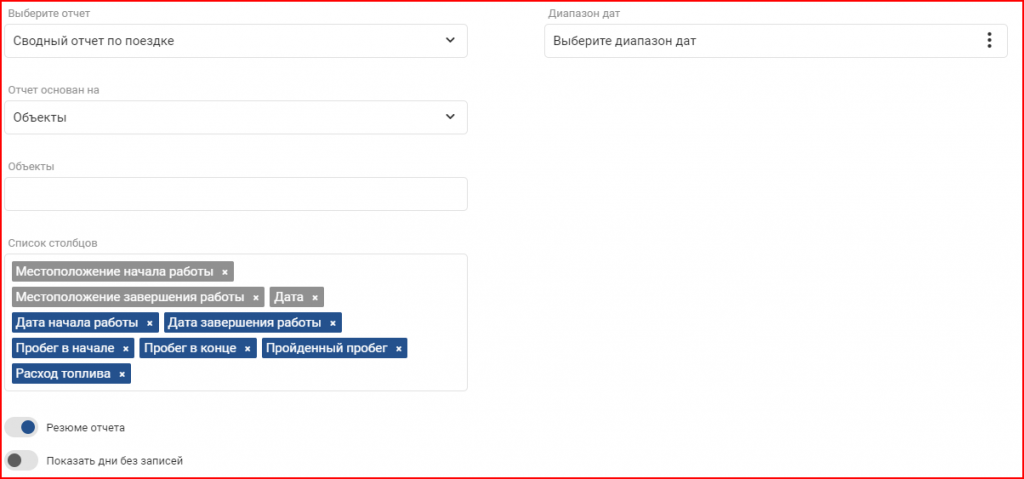 После заполнения всех полей, чтобы создать отчёт, необходимо нажать кнопку „Сформировать“. Для отмены создания отчёт необходимо нажать кнопку „Отменить“.
После заполнения всех полей, чтобы создать отчёт, необходимо нажать кнопку „Сформировать“. Для отмены создания отчёт необходимо нажать кнопку „Отменить“.